Hướng dẫn đăng ký và bảo mật ví Blockchain
Mục lục1 Phần 1: Đăng kí ví Blockchain như thế nào?2 Phần II: Sử dụng ví Blockchain như thế...
Bài viết này mình sẽ hướng dẫn các bạn staking ICX coin kiếm tiền bằng ví ICONex, thuật ngữ staking chắc không còn quá xa lạ với những ai trong thị trường Crypto này, dự án ICON sử dụng thuật toán Delegated Proof-of-Stake người dùng gọi là các ICONists có thể tạo và ủy quyền của Mạng ICON, họ có thể bỏ phiếu bầu cho người đại diện của công chúng là những người điều hành các nút xác thực trên Mạng ICON bằng cách sử dụng ICX coin để bầu chọn, mỗi ICX tương ứng một phiếu bầu.
Mục lục
Để staking ICX coin trên trình duyệt máy tính các bạn cần cài đặt tiện ích mở rộng ICONex trên trình duyệt web, sau khi cài đặt các bạn cần tạo cho mình một ví ICX coin trên tiện ích ICONex, tiếp theo là các bạn cần phải sở hữu cho mình một lượng ICX coin tối thiểu là hơn 1 ICX để stake, các bạn có thể mua ICX trên các sàn giao dịch lớn như Binance, Houbi Global hay Okex.
Để cài đặt tiện ích mở rộng ICONex các bạn cần có các trình duyệt web như Google Chrome, Firefox … ở đây tôi sẽ hướng dẫn cài đặt ICONex trên trình duyệt Google Chrome để cài đặt ICONex các bạn làm theo các bước sau:
Bước 1: Các bạn tải tiện ích mở rộng ICONex trên trình duyệt Chrome Tại đây sau đó click chọn “Thêm vào Chrome“.

Bước 2: Một lời nhắc hiện ra các bạn click vào “Add extension” để thêm tiện ích mở rộng ICONex vào trình duyệt.

Bước 3: Các bạn click vào mục “extension” trên thanh công cụ nằm ở góc phải trên cùng, tại đây các bạn có thể Pin ICONex hiện ra trên thanh công cụ hoặc click trực tiếp vào tiện ích ICONex một giao diện hiện ra click vào mục “Create Wallet” để bắt đầu cài đặt ví. Nếu đã có ví thì các bạn click vào mục “Load Wallet” để khôi phục ví hoặc nếu có ví Ledger thì các bạn click vào “Connect to Ledger“.

Bước 4: Sau khi click “Create Wallet” một giao diện hiện ra các bạn chọn “Next“.

Bước 5: Điền đầy đủ thông tin Wallet name (Tên ví), Wallet Password (Mật khẩu ví bao gồm cả chữ, số và ký tự đặc biệt), nhập lại mật khẩu sau đó click chọn “Next“.

Bước 6: Bước này các bạn click Download Keystore file (wallet backup file) để tải xuống lưu trữ một tệp để khôi phục ví trong trường hợp đăng nhập vào máy mới hoặc cài lại ví. Các bạn lưu trữ cẩn thận tệp này sau đó click chọn “Next“.

Bước 7: Tiếp theo bước này các bạn lưu trữ Khoá cá nhân cũng để khôi phục ví trong trường hợp đăng nhập vào máy mới hoặc cài đặt lại ví. Các bạn click copy dán vào word để lưu trữ hoặc in ra và cất đi cẩn thận sau đó click chọn “Complete” hoàn thành quá trình tạo ví.

Ở trên tôi đã hướng dẫn các bạn cách cài đặt tiện ích mở rộng ICONex cũng như tạo ví trên ICONex, tiếp theo tôi sẽ hướng dẫn các bạn sử dụng ví ICONex như thế nào. Sau khi hoàn thành Bước 7 bên trên một giao diện ví ICONex sẽ hiện ra bao gồm các thông tin như sau:

Ở mục này có các thông tin như:
Trong mục Voting sẽ có 2 mục chính là P-Rep và My Status cụ thể như sau:
P-Rep:

My Status:





Ở mục này các bạn có thể đọc hoặc viết Contract – Hợp đồng.


Ở trên tôi đã hướng dẫn các bạn cách cài đặt tiện ích mở rộng ICONex cũng như tạo ví và sử dụng cơ bản về ICONex, tiếp theo tôi sẽ hướng dẫn các bạn staking ICX coin bằng ICONex, các bạn làm theo các bước sau:
Bước 1: Để có thể stake được thì trong ví của bạn phải có sẵn ICX coin tối thiểu là lớn hơn 1 ICX, tại giao diện trang chủ ICONex các bạn tìm đến mục “My Wallet” sau đó click vào “Stake“.
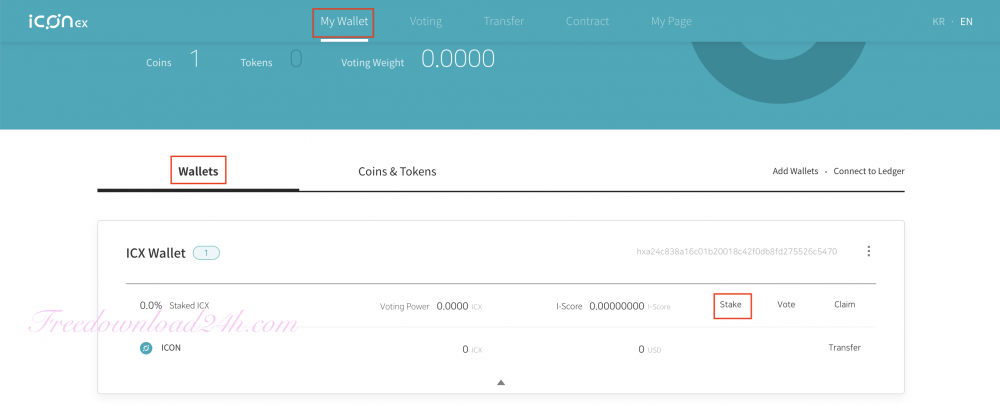
Bước 2: Các bạn nhập mật khẩu ví trong phần Password sau đó click chọn “Confirm“.
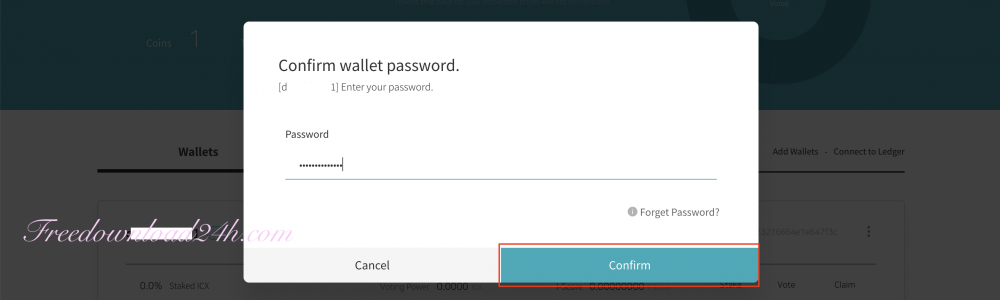
Bước 3: Tại đây các bạn có thể chọn số lượng coin muốn stake, kéo thanh công cụ hoặc dùng dấu (+) (-) để thêm hoặc bớt coin. Các bạn nhớ là phải để dư tối thiểu 1 ICX trong ví thì mới thực hiện được các giao dịch. Sau khi chọn xong click vào “Conplete” một thông báo sẽ hiện lên với lời nhắn bạn đã hoàn thành.
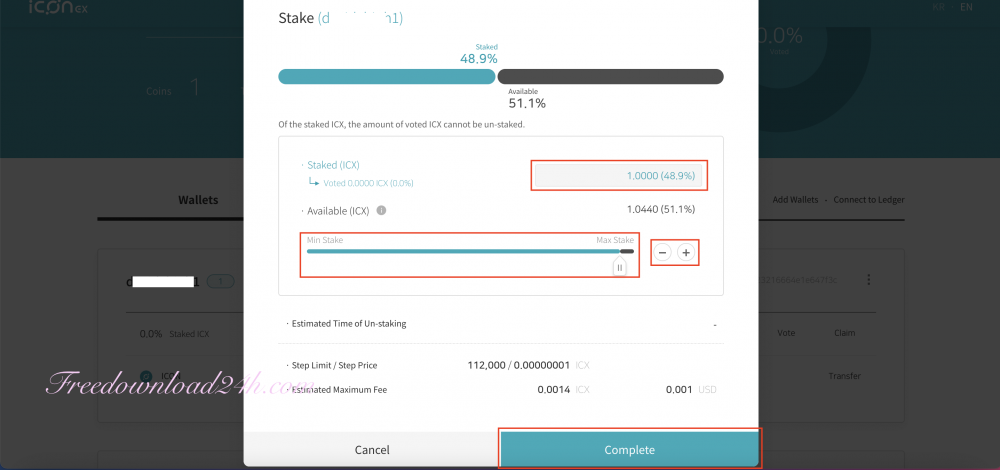
Bước 4: Đến đây các bạn cần vote số coin vừa stake để lấy phần thưởng bằng cách tại giao diện trang chủ ICONex như Bước 1 tìm đến mục My Wallet click chuột vào mục “Vote“.
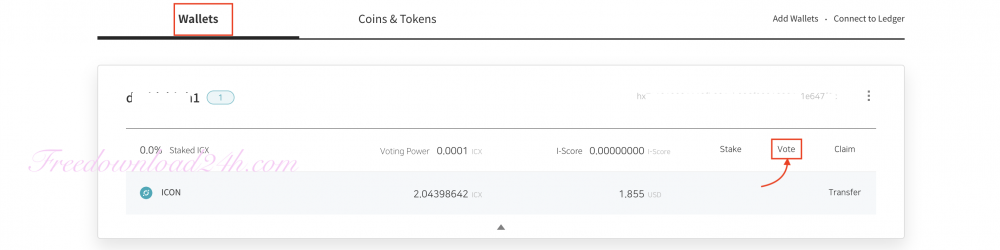
Bước 5: Các bạn nhập mật khẩu ví trong phần Password sau đó click chọn “Confirm“.
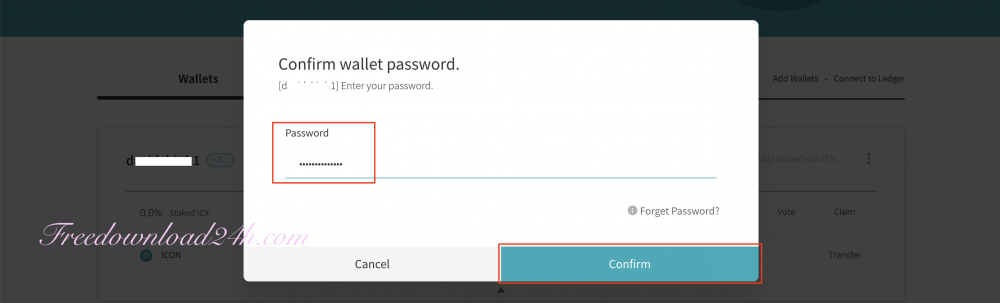
Bước 6: Bước này các bạn click vào dấu (+) chọn P-Rep để vote, các bạn nên chọn các Main P-Rep để bảo đảm tài sản của các bạn được an toàn hơn, ICON có cơ chế bảo vệ người dùng nên các bạn cũng không nên quá lo lắng nếu chọn nhầm P-Rep.
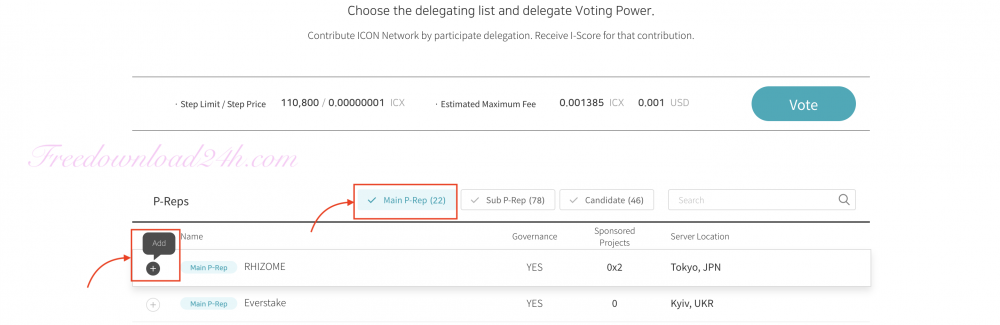
Bước 7: Các bạn click chọn số lượng muốn vote, có thể sử dụng thanh công cụ để kéo hoặc dấu (+), (-) để thêm hoặc bớt, các bạn có thể vote cho nhiều P-Rep khác nhau, nếu không thích P-Rep nào thì các bạn click vào dấu (-) bên trái để loại bỏ. Sau khi chọn xong các bạn click “Vote“.
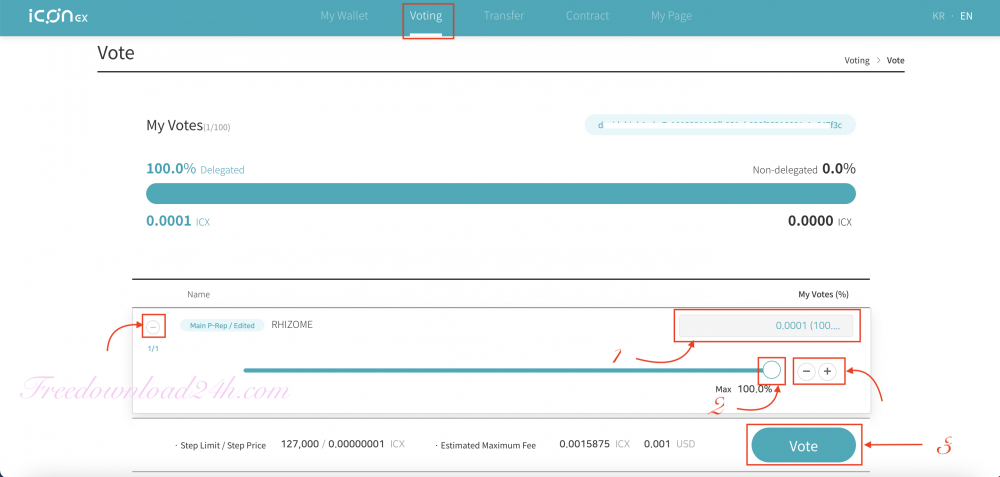
Bước 8: Đến đây một thông báo hiện ra với thông tin yêu cầu kiểm tra lại yêu cầu uỷ quyền các bạn kiểm tra lại và click “Vote” để hoàn tất quá trình bình chọn.

Sau mỗi 24h mạng ICON có một giờ cố định để trả thưởng trong ngày, độ trễ mỗi lần trả thưởng là 10 phút, không phụ thuộc vào thời gian bạn bắt đầu stake và vote, có thể bạn làm trước đó 10 phút nhưng vẫn được nhận thưởng của ngày hôm đó. Các bước thực hiện như sau:
Bước 1: Để có thể claim được phần thưởng thì trong ví của bạn phải có sẵn ICX coin tối thiểu là lớn hơn 1 ICX, tại giao diện trang chủ ICONex các bạn tìm đến mục “My Wallet” sau đó click vào “Claim“.

Bước 2: Các bạn nhập mật khẩu ví trong phần Password sau đó click chọn “Confirm“.

Bước 3: Đến đây các bạn click chọn “Claim” phần thưởng sẽ được trả về ví của các bạn.

Trái ngược với staking ICX coin phải staking trước rồi mới voting thì unstaking các ban sẽ cần phải unvoting trước sau đó mới unstaking. Các bạn làm theo các bước sau:
Bước 1: Tại giao diện trang chủ của ICONex trong mục Wallets các bạn tìm click vào mục “Vote“.
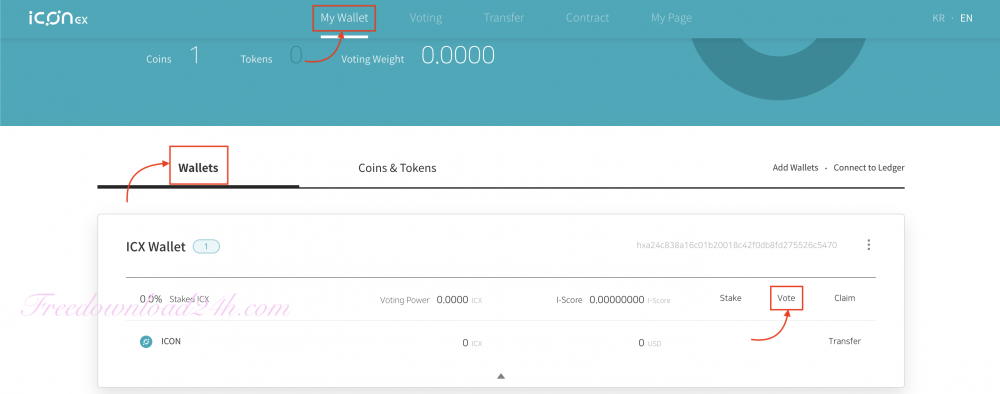
Bước 2: Các bạn nhập mật khẩu ví trong phần Password sau đó click chọn “Confirm”.
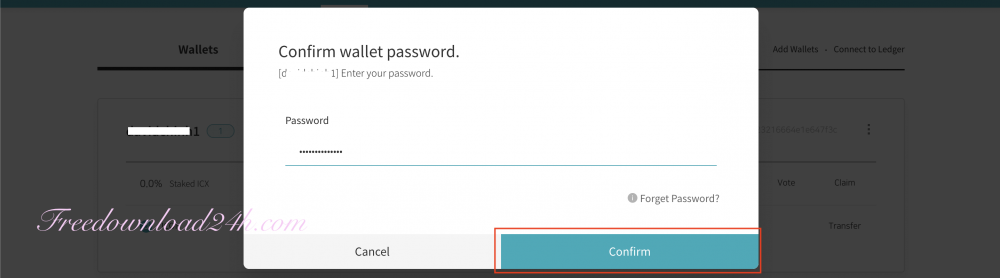
Bước 3: Các bạn click chọn số lượng muốn unvote, có thể sử dụng thanh công cụ để kéo hoặc dấu (+), (-) để thêm hoặc bớt, Sau khi chọn xong các bạn click “Vote“.
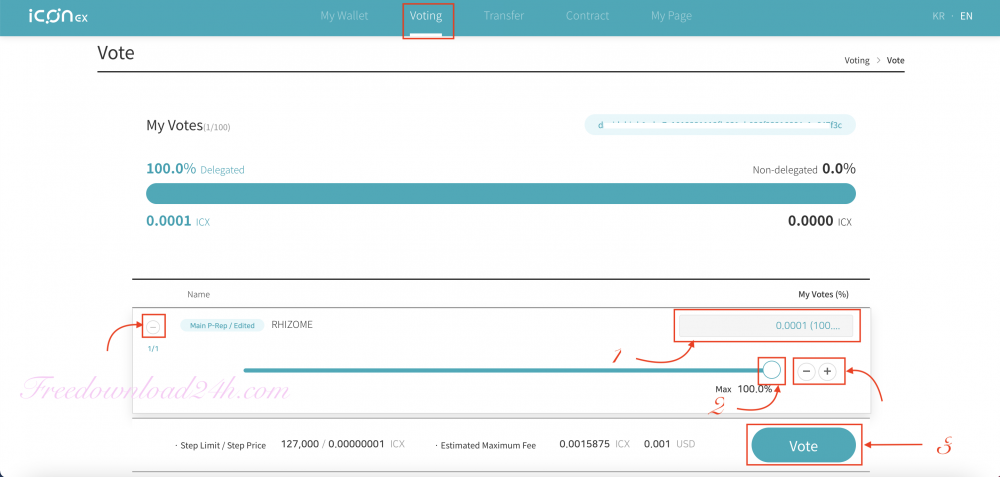
Bước 4: Đến đây một thông báo hiện ra với thông tin yêu cầu kiểm tra lại yêu cầu uỷ quyền các bạn kiểm tra lại và click “Vote” để hoàn tất quá trình.
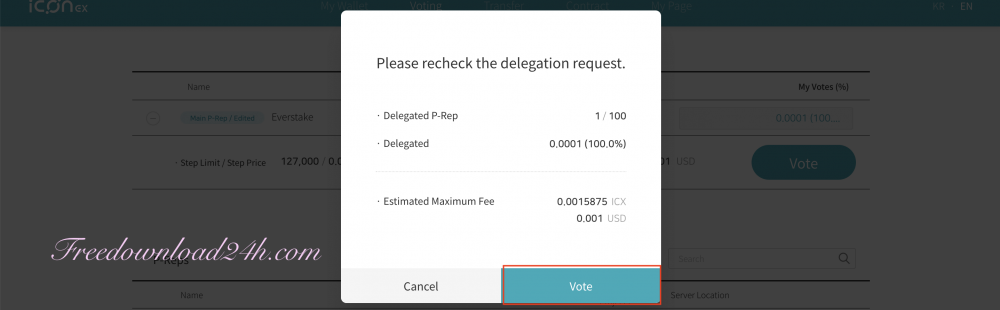
Bước 5: Để có thể unstake được thì trong ví của bạn phải có sẵn ICX coin tối thiểu là lớn hơn 1 ICX, tại giao diện trang chủ ICONex các bạn tìm đến mục “My Wallet” sau đó click vào “Stake“.
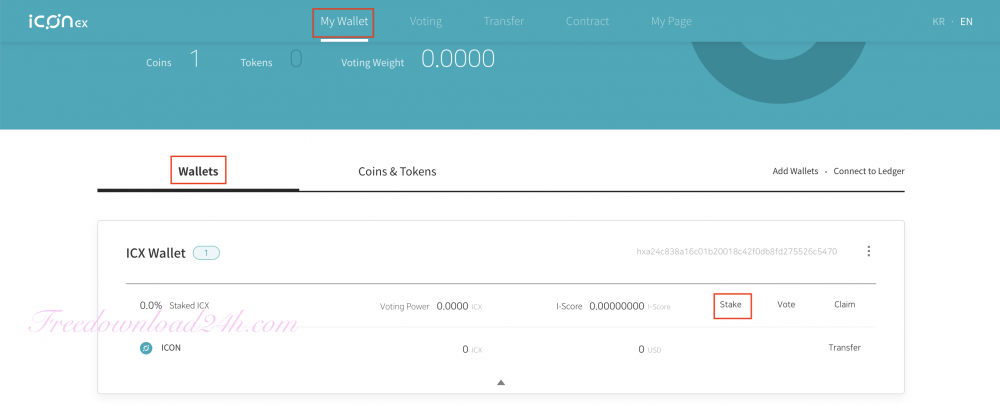
Bước 6: Các bạn nhập mật khẩu ví trong phần Password sau đó click chọn “Confirm“.
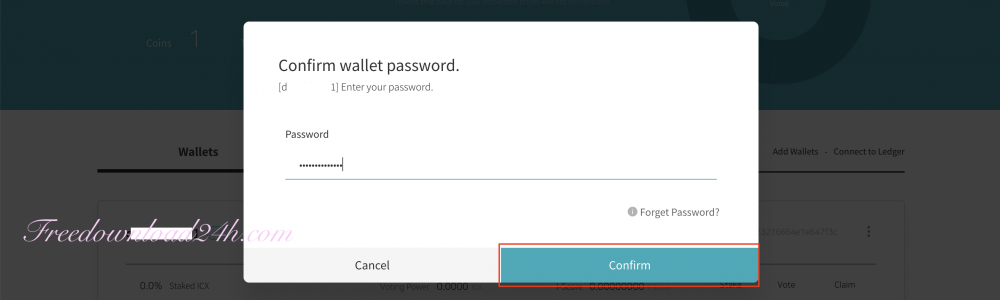
Bước 7: Tại đây các bạn có thể chọn số lượng coin muốn unstake, kéo thanh công cụ hoặc dùng dấu (+) (-) để thêm hoặc bớt coin. Các bạn nhớ là phải để dư tối thiểu 1 ICX trong ví thì mới thực hiện được các giao dịch. Sau khi chọn xong click vào “Conplete” một thông báo sẽ hiện lên với lời nhắn bạn đã hoàn thành.
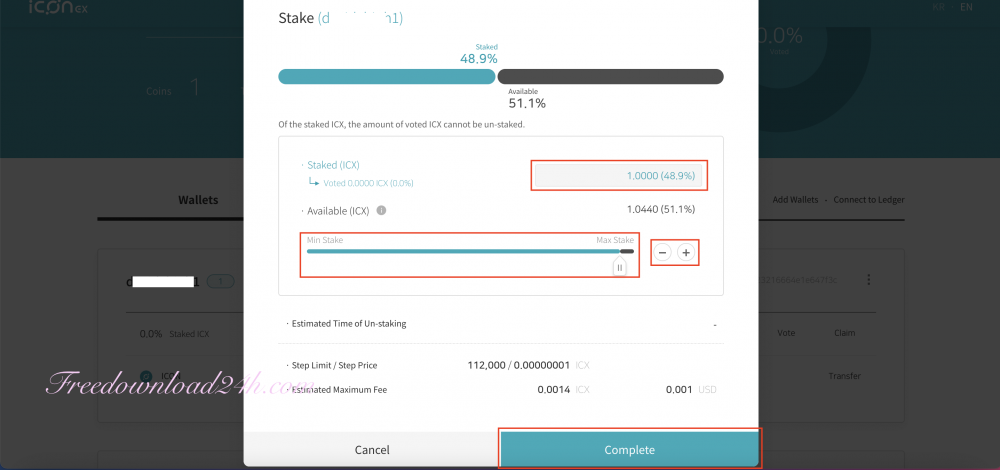
Bước 8: Các bạn có thể vào mục “Voting” click chọn “My Status” để xem số tiền Unstake cũng như thời gian mà bạn sẽ được mở khoá, thường là khoảng 1 tuần tuỳ vào tổng số lượng ICX stake trên mạng.
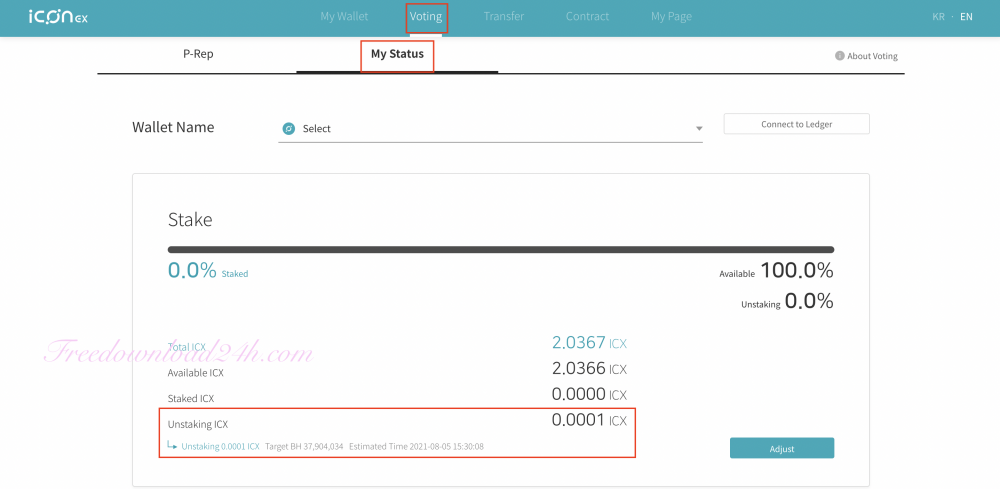
Như vậy tôi đã hướng dẫn các bạn cài đặt, sử dụng và cách dùng tiện ích mở rộng ICONex để staking ICX coin trên trình duyệt máy tính, tiếp theo tôi sẽ hướng dẫn các bạn cài đặt và sử dụng ứng dụng ICONex trên điện thoại để staking ICX coin.
Để staking ICX coin trên điện thoại các bạn cần cài đặt ứng dụng ICONex, bài này mình sẽ hướng dẫn các bạn sử dụng ứng dụng ICONex để staking ICX coin trên hệ điều hành iOS, còn trên hệ điều hành Android cũng gần tương tự nhau vì vậy bạn có thể tự áp dụng.
Các bạn tải ứng dụng ICONex cho hệ điều hành iOS Tại đây và tải ứng dụng ICONex chon hệ điều hành Android Tại đây, việc cài đặt ứng dụng ICONex trên điện thoại khá là đơn giản các bạn làm theo các bước sau:
Bước 1: Sau khi cài đặt các bạn mở ứng dụng ICONex lên, việc tạo ví mới “Create Wallet” trên ứng dụng điện thoại cũng tương tự như tạo ví mới trên tiện ích mở rộng trình duyệt máy tính vì vậy ở đây tôi sẽ hướng dẫn các bạn cách khôi phục ví, nhập ví đã có sẵn, các bạn bấm vào “Import Wallet“.

Bước 2: Ở bước này hệ thống yêu cầu các bạn chọn cách khôi phục ví đã có bằng Keystore file hoặc Private Key chính là file và khoá riêng mà tôi đã hướng dẫn các bạn lưu trữ ở trên trong phần Staking ICX coin trên trình duyệt máy tính, các bạn chọn cách nào cũng được ở đây tôi chọn Private Key sau đó bấm “Next“.

Bước 3: Chọn ví cần khôi phục, hiện tại ICONex hỗ trợ cả ví Ethereum nên các bạn có thể tạo và lưu trữ ETH trên ICONex, ở đây mặc định là ví ICON (ICX), dán private key vào mục Enter Private Key sau đó bấm “Next”

Bước 4: Nhập tên ví, mật khẩu ví, nhập lại mật khẩu ví sau đó bấm chọn “Complete” để hoàn thành quá trình khôi phục ví.

Như vậy các bạn đã hoàn thành quá trình khôi phục ví hiện có, tiếp theo tôi sẽ hướng dẫn các bạn sử dụng ứng dụng ICONex trên điện thoại.
Việc sử dụng ứng dụng ICONex cũng tương đối đơn giản, các chức năng của nó cũng tương tự như tiện ích mở rộng ICONex trên trình duyệt máy tính, chỉ khác một điểm là ICONex chưa có trình duyệt web tích hợp nên các bạn không thể kết nối ứng dụng ICONex với các web phi tập trung như Balanced network hay OMM finance, việc kết nối này phải thực hiện trên trình duyệt web máy tính thông qua tiện ích mở rộng ICONex.
Sau khi cài đặt ứng dụng ICONex và khôi phục ví thành công giao diện của ứng dụng ICONex như hình ảnh dưới đây.

Dấu 2 gạch ở vị trí góc bên trái trên cùng vị trí số 1 phần Tổng quan khi các bạn bấm vào sẽ có các thông tin như sau.

Dấu gạch ngang trong ngoặc [ – ] vị trí số 2 phần Tổng quan là để quét QR code lấy ví ICX khác để gửi coin.

Biểu tưởng mã QR code vị trí số 3 trong phần Tổng quan là địa chỉ ví ICX coin của bạn

Dấu 3 chấm vị trí số 4 phần Tổng quan là quản lý các thông tin của ví.

Nút Like vị trí số 5 ở góc dưới cùng bên phải phần Tổng quan đây là mục liên quan đến stake ICX coin để kiếm tiền.

Việc staking ICX coin trên ứng dụng ICONex của điện thoại cũng tương đối đơn giản, các bạn chuẩn bị một lượng ICX tối thiểu là hơn 1 ICX ở trong ví và tiến hành stake theo các bước như sau:
Bước 1: Tạo giao diện ứng dụng ICONex các bạn bấm vào nút like ở góc dưới cùng bên phải sau đó bấm vào “Stake“.

Bước 2: Nhập mật khẩu sau đó bấm “Confirm” để xác nhận.

Bước 3: Trong phần Staked (ICX) các bạn chọn số lượng coin hoặc có thể kéo thanh công cụ để chọn số lượng coin sau đó bấm “Submit“.

Bước 4: Một ô thông tin hiện ra các bạn bấm “Confirm” để xác thực hoàn thành stake.

Bước 5: Quay trở lại trang chủ ứng dụng ICONex như ở Bước 1 bấm nút like ở góc dưới cùng bên phải sau đó chọn “Vote”

Bước 6: Nhập mật khẩu sau đó bấm “Confirm” để xác nhận.

Bước 7: Các bạn vào mục P-Reps tìm các P-Reps mà bạn thích sau đó bấm vào dấu (+) để thêm các P-Reps lúc này các P-Reps đã thêm sẽ có trong mục My Votes.

Bước 8: Để vote cho các P-Reps mà bạn đã chọn thì nhập số lượng ICX coin cần vote hoặc dùng thanh công cụ kéo sang trái phải để tăng giảm số lượng ICX coin sau đó bấm “Vote“. Nếu không thích P-Rep nào thì bấm vào dấu (-) của P-Rep đó ở trong mục My Votes.

Bước 9: Bước này các bạn bấm “Confirm” để xác nhận hoàn thành quá trình vote.

Như vậy mình đã hướng dẫn các bạn staking ICX coin bằng ứng dụng ICONex trên điện thoại hệ điệu hành iOS, việc staking ICX coin trên hệ điều hành Android cũng tương tự.
Cũng giống như trên tiện ích mở rộng ICONex của trình duyệt, việc lấy phần thưởng ICX coin cũng gồm 3 bước đơn giản cụ thể như sau.
Bước 1: Tại giao diện ứng dụng ICONex các bạn bấm vào nút like ở góc bên phải dưới cùng sau đó bấm chọn “Earn“.

Bước 2: Nhập mật khẩu ví và bấm chọn “Confirm”

Bước 3: Bấm chọn “Claim Reward” để hoàn tất quá trình nhận thưởng.

Việc unstaking ICX coin trên ứng dụng ICONex các bạn sẽ làm ngược lại đối với staking, các bạn vào phần “vote” để unvote trước, sau đó vào phần “stake” để unstake sau, các bạn theo thứ tự các bước trong phần staking như sau: Bước 5 –> Bước 6 –> Bước 8 –> Bước 9 –> Bước 1 –> Bước 2 –> Bước 3 –> Bước 4. Thao tác cũng tương tự như staking vì vậy tôi sẽ không nói ở đây nữa. Sau khi unstaking thì các bạn sẽ đợi khoảng 7 ngày thì ICX coin sẽ về ví các bạn. Thời gian để ICX coin về ví sau khi unstake phụ thuộc vào phần trăm ICX coin stake so với tổng cung của nó, càng nhiều ICX coin stake thì thời gian để ICX coin về ví sẽ nhanh hơn và ngược lại. Việc này làm ổn định mạng không gây ra hiện tượng panic sell làm các nút P-Reps bị hụt nghiêm trọng ICX trên nút ảnh hưởng đến toàn mạng lưới.
Như vậy tôi vừa hướng dẫn các bạn cách staking ICX coin trên tiện ích mở rộng ICONex của trình duyệt và trên ứng dụng ICONex của điện thoại, hy vọng với bài viết này sẽ giúp các bạn nhất là những ai có ý định Hold ICX coin nắm bắt được để thực hiện tránh lãng phí trong thị trường crypto đầy biến động này. Cuối cùng xin nhắc lại bài viết của chúng tôi ở đây chỉ nhằm mục đích cung cấp thông tin về dự án ICON chứ không phải là lời khuyên đầu tư. Cảm ơn các bạn đã tìm đọc./.
Cập nhật: 17/05/2022
 Bài viết liên quan
Bài viết liên quanMục lục1 Phần 1: Đăng kí ví Blockchain như thế nào?2 Phần II: Sử dụng ví Blockchain như thế...
Mục lục1 Đăng ký và cài đặt Remitato2 Khai thác RENEC như thế nào?3 Tăng sức mạnh khai thác...
5/5 - (1 bình chọn) Việc đầu tiên anh em cần làm là theo dõi kênh Telegram này để...
Mục lục1 MetaMask là gì?2 Cài đặt MetaMask3 Bảo mật ví MetaMask3.1 Lấy lại cụm từ khôi phục bí...
Mục lục1 Mua bán P2P Binance1.1 Mua coin bằng VNĐ1.2 Bán coin ra VNĐ2 Đảm bảo an toàn khi...
Đánh giá post Để cài đặt Bkav Pro trên máy tính, đầu tiên bạn hãy tải bộ cài đặt...